Reporter: Bimo Adi Kresnomurti | Editor: Bimo Kresnomurti
KONTAN.CO.ID - JAKARTA. Intip cara uninstall aplikasi di laptop Windows semua versi. Setiap pemilik laptop Windows dapat menemui kondisi perangkat dalam memori penuh.
Dalam melakukan penghapusan aplikasi atau uninstall di laptop Windows ini berkaitan dengan pemakaian memori. Tindakan ini berarti menghapus atau menguninstall program atau aplikasi tertentu dari sistem operasi Windows yang terpasang pada laptop.
Saat Anda menghapus aplikasi, semua file, folder, dan entri registri yang terkait dengan aplikasi tersebut akan dihapus dari sistem laptop.
Kondisi memori penuh pada laptop Windows 7 hingga 10 bisa disebabkan oleh faktor penyimpanan banyak file dan aplikasi yang terinstal.
Baca Juga: Inilah 5 Cara Restart iPhone saat Kondisi Error dan Normal
Uninstall Aplikasi
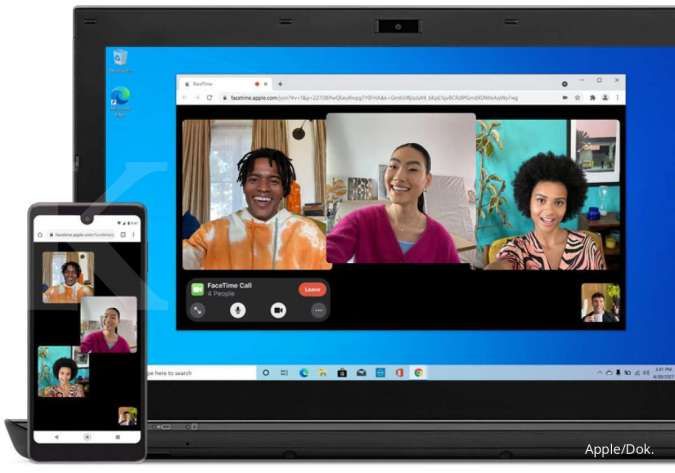
Artinya, ada beberapa solusi untuk penyimpanan yang penuh di laptop adalah menambahkan penyimpanan eksternal. Namun, hal tersebut bisa saja menemui kondisi sulit karena memerlukan biaya tambahan.
Pengguna bisa mengelola aplikasi yang sudah terinstall pada laptop Windows 10 hingga 7. Tentunya pengguna bisa mengelola file aplikasi dengan cara menghapus aplikasi yang tidak digunakan.
Pastikan pengguna untuk mengikuti cara menghapus aplikasi di laptop Windows 7 hingga 10. Proses menghapus aplikasi pada laptop Windows dapat dilakukan melalui beberapa metode.
Itulah panduan dalam menghapus aplikasi di laptop Windows 7 hingga 10 yang dilansir dari PC Mag.
Baca Juga: 2 Cara Melihat Password Email yang Tersimpan di Browser HP dan Laptop
1. Uninstall Aplikasi di Laptop Windows 10 dengan Control Panel
Nah, untuk pengguna Windows 10 bisa menerapkan cara menghapus aplikasi berikut.
- Buka menu Start.
- Ketik Control Panel.
- Klik Control Panel.
- Pilih Programs and Features.
- Klik kanan pada Program.
- Pilih Uninstall a Programs.
- Pilih Aplikasi yang akan dihapus.
- Tunggu proses hapus aplikasi selesai.
2. Uninstall Aplikasi di Laptop Windows 10 dengan Shortcut
Selanjutnya, pengguna bisa mengikuti cara menghapus aplikasi di laptop Windows 10.
- Buka jendela Windows.
- Klik kiri icon Windows.
- Buka menu Start.
- Tampilan aplikasi akan terlihat.
- Cari aplikasi yang siap dihapus.
- Klik Kanan pada aplikasi.
- Pilih Uninstall.
- Tunggu proses uninstall selesai.
3. Uninstall Aplikasi di Laptop Windows 8
Berikutnya, pengguna laptop Windows 8 bisa ikuti panduan uninstall aplikasi dengan praktis.
- Buka menu Start.
- Klik kanan pada icon.
- Klik Program and Features.
- Pilih aplikasi yang ingin kalian hapus.
- Klik kanan pada aplikasi.
- Pilih Uninstall atau change.
- Proses penghapusan selesai.
4. Uninstall Aplikasi di Laptop Windows 7
Kemudian, pengguna versi lain bisa ikuti cara menghapus aplikasi di laptop Windows 7 ini.
- Klik icon menu Start.
- Pilih Control Panel.
- Pilih Programs.
- Klik Programs and Features.
- Pilih aplikasi yang ingin kalian hapus.
- Klik Uninstall.
- Proses uninstall selesai.
5. Uninstall Aplikasi di Laptop dengan CCleaner
Nah, pengguna bisa menggunakan aplikasi tambahan seperti CCleaner bisa diikuti dengan mudah.
- Install aplikasi CCleaner.
- Buka aplikasi CCleaner.
- Klik ikon Cleaner.
- Konfirmasi pemberitahuan
- Pilih aplikasi yang akan dihapus.
- Klik tombol analisis
- Klik Run Cleaner setelah analisis selesai.
- Aplikasi akan terhapus secara permanen dari sistem
- Klik OK.
- Tunggu notifikasi aplikasi berhasil terhapus.
Untuk catatan, aplikasi tambahan lain juga digunakan untuk mengatur dan menghapus aplikasi di laptop. Aplikasi lain juga mendukung dalam mengelola cache sekaligus dalam mode berbayar seperti Revo Installer Pro.
Demikian penjelasan terkait cara uninstall aplikasi di laptop Windows berbagai versi untuk mengurangi pemakaian memori.
Cek Berita dan Artikel yang lain di Google News


/2021/01/01/1339370572.jpg)















